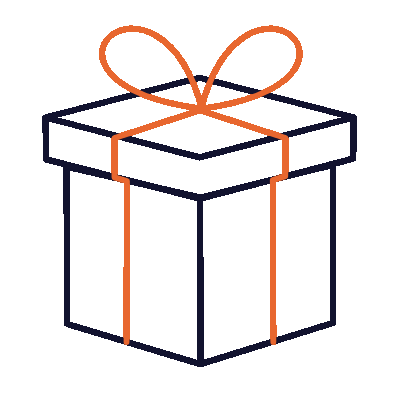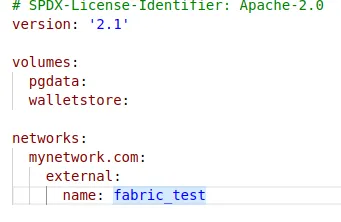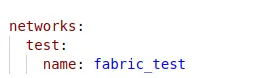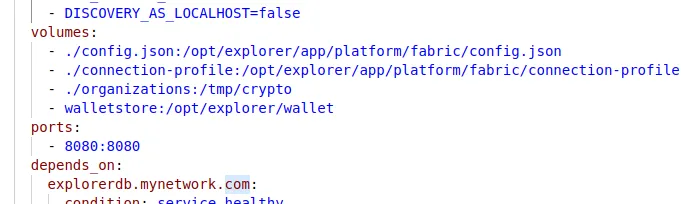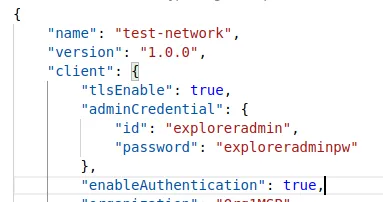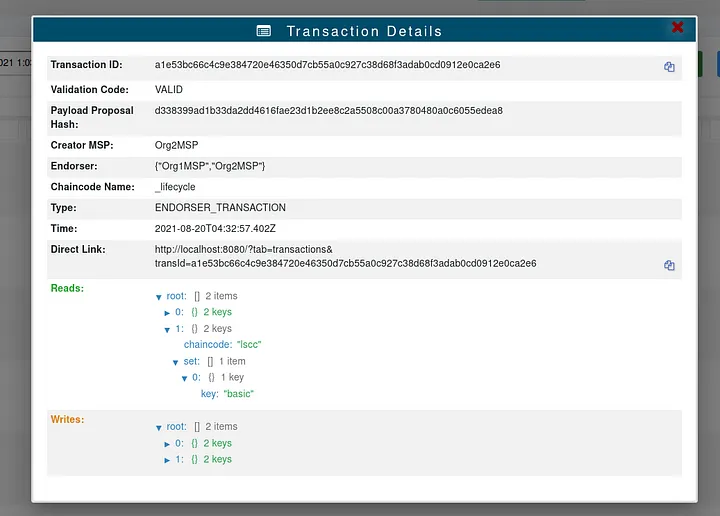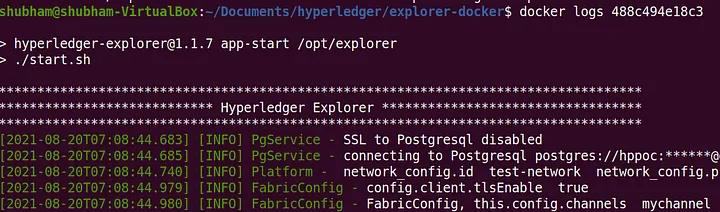در این مقاله قصد داریم به آموزش نحوه استقرار و راه اندازی Hyperledger Explorer با استفاده از Docker بپردازیم.
در صورت تمایل به آموزش برنامه نویسی بلاکچین، پکیج آموزش برنامه نویسی بلاکچین را ملاحظه نمایید.
آموزش راه اندازی Hyperledger Explorer با استفاده از Docker
Hyperledger Explorer یک ابزار تجسم مبتنی بر وب است که با استفاده از آن می توانید گره ها، کانال ها، کد زنجیره ای، بلوک ها و جزئیات تراکنش های موجود در شبکه Hyperledger Fabric را مشاهده کنید. این ابزار ساده و مبتنی بر وب برای نظارت بر فعالیت در شبکه بلاک چین است.
کاربران توانایی پیکربندی و ساخت Hyperledger Explorer را در MacOS و Ubuntu دارند. در اینجا من فرض می کنم که شما شبکه Fabric را فعال و در حال اجرا دارید.
دو راه برای راه اندازی Explorer وجود دارد. یکی از docker و دیگری از codebase استفاده میکند. ما از داکر استفاده خواهیم کرد.
پیش نیازها
داکر
Docker Compose
توجه: مطمئن شوید که شبکه فابریک فعال است.
فایل های زیر را از مخزن در یک پوشه کپی کنید:
$ wget https://raw.githubusercontent.com/hyperledger/blockchain-explorer/main/examples/net1/config.json
$ wget https://raw.githubusercontent.com/hyperledger/blockchain-explorer/main/examples/net1/connection-profile/test-network.json -P connection-profile
$ wget https://raw.githubusercontent.com/hyperledger/blockchain-explorer/main/docker-compose.yaml
حالا پوشه شما باید حاوی فایل های زیر باشد:
docker-compose.yaml
connect-profile/test-network.json
config.json
اگر شبکه فابریک شما فعال است، پوشه سازمان ها را کپی کنید و آن را در پوشه جدید ایجاد شده برای Hyperledger Explorer قرار دهید.
در فایل docker-compose.yaml تمامی تنظیمات و تصاویر داکر وابسته ذکر شده است. نگران آن نباشید زیرا توسط داکر داخلی مدیریت می شود. فقط مطمئن شوید که نام شبکه باید با نام شبکه آزمایشی Fabric یکی باشد. برای من fabric_test است.
فایل test-network.json حاوی پیکربندی شبکه فابریک شما برای ارجاع است. می توانید تنظیمات را با توجه به تنظیمات شبکه خود تغییر دهید. بخش volumes در فایل docker-compose.yaml باید مانند زیر باشد.
volumes:
- "./config.json:/opt/explorer/app/platform/fabric/config.json"
- "./connection-profile:/opt/explorer/app/platform/fabric/connection-profile
- ./organizations:/tmp/crypto - walletstore:/opt/explorer/wallet"
وشه سازمان ها را از پوشه شبکه تست در پوشه جدید ایجاد شده برای hyperledger Explorer کپی کنید.
پیشنهاد مطالعه: بررسی Hyperledger Fabric و Hyperledger Explorer
اکنون ساختار دایرکتوری شما باید به شکل زیر باشد:
از ترمینال با استفاده از دستور زیر، ظرف داکر را بالا ببرید:
$ docker-compose up -d
از ترمینال با استفاده از دستور زیر، ظرف داکر را بالا ببرید:
در اینجا دو ظرف خواهید دید. یکی برای اکسپلورر و دیگری برای پایگاه داده. Explorer از PostgreSQL به عنوان پایگاه داده استفاده می کند.
مرورگر خود را باز کنید و به http://localhost:8080 بروید. برای ورود باید اعتبار ادمین را ارائه دهید. در فایل test-network.json موجود است.
صفحه بعدی پس از ورود موفقیت آمیز به داشبورد اکسپلورر است.
میتوانید تمام اجزای موجود در اینجا را دقیق ترببینید. شما این امکان را دارید که گره ها، تراکنش ها، کانال ها، بلوک ها و کد زنجیره ای موجود در شبکه را مشاهده کنید.
پاک کردن
برای توقف سرویسها بدون حذف دادههای دائمی، موارد زیر را اجرا کنید
$ docker-compose down
در docker-compose.yaml، دو حجم نامگذاری شده برای دادههای پایدار (برای دادههای Postgres و کیف پول کاربر) اختصاص داده شده است، اگر میخواهید این حجمهای نامگذاری شده را پاک کنید، موارد زیر را اجرا کنید:
$ docker-compose down -v
عیب یابی
گزارشها را میتوان با استفاده از شناسه کانتینر اکسپلورر مشاهده کرد.
$ docker logs container_id
و همین. از همراهی شما متشکرم.